De meest gestelde supportvraag in 2024: Taakwachtrijen in Business Central
Bij ELEVATE biedt ons supportteam niet alleen oplossingen voor problemen, maar versterkt het uw organisatie. Veel uitdagingen die u ervaart, komen ook bij andere logistieke dienstverleners voor. Door terugkerende issues slim aan te pakken, maken we uw processen efficiënter en beperken we de noodzaak voor support.

Elke dag pakt support een breed scala aan problemen aan, van eenvoudige supporttickets tot complexe issues die creatieve oplossingen vereisen. En hoewel we hopen dat uw software dit jaar soepel heeft gedraaid, weten we dat incidentele problemen onvermijdelijk zijn. En wanneer dat gebeurt, staat ons supportteam klaar om u zo snel mogelijk weer op weg te krijgen.
Maar wist u dat veel van de uitdagingen waarmee u wordt geconfronteerd, ook door andere logistieke dienstverleners worden gedeeld? Door deze terugkerende vragen aan te pakken, streven we ernaar uw operaties efficiënter te maken. Zonder dat u voor deze foutmeldingen onze supportafdeling nodig heeft.
De #1 support vraag van 2024
Taakwachtrijen in Dynamics 365 Business Central
Dit jaar stonden taakwachtrijen in Microsoft Dynamics 365 Business Central bovenaan het lijstje van supportvragen. Deze krachtige tools houden uw processen automatisch draaiende, maar kunnen een uitdaging worden wanneer ze falen. In deze blog begeleiden we u door veelvoorkomende problemen, tonen we best practices en delen we updates om u te helpen taakwachtrijen in 2025 vóór u te laten werken in plaats van tegen u.
1. Foutmeldingen in taakwachtrijen: fouten identificeren en herstarten
Wanneer een taakwachtrij faalt, is het cruciaal om de fout snel te identificeren en stappen te ondernemen om het proces opnieuw te starten.
Dit doet u als volgt:
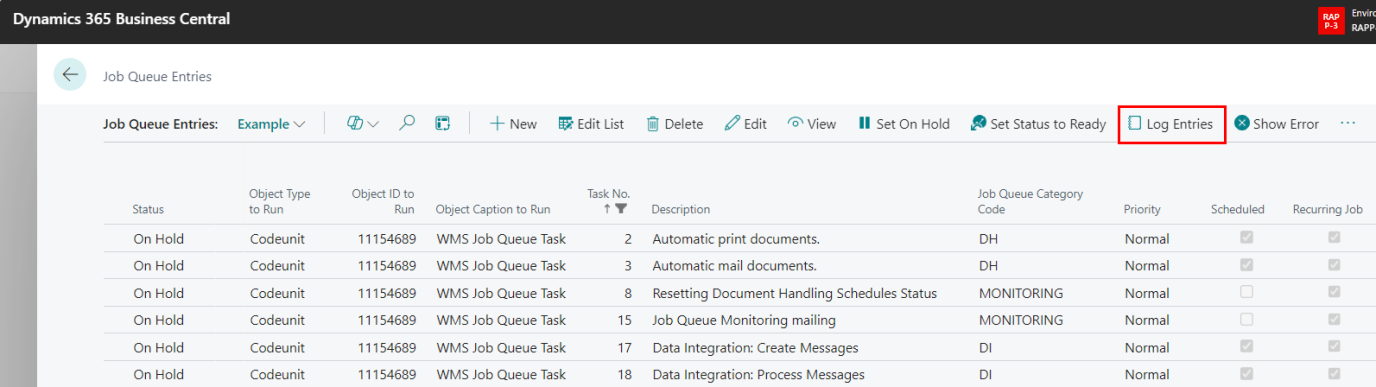
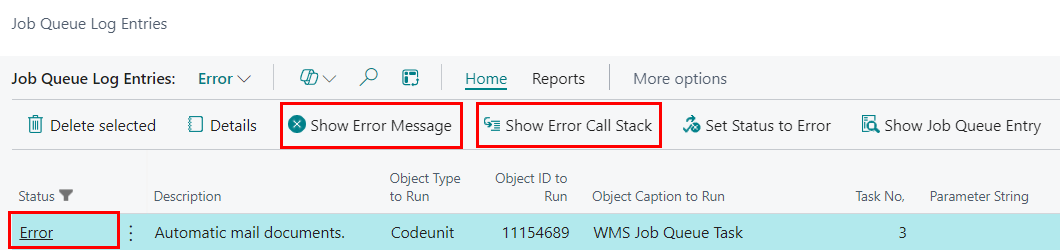
Na het identificeren van het probleem kunt u de taakwachtrij opnieuw starten door de status eerst op ‘Afwachten’ te zetten en vervolgens op ‘Gereed’.
Dit zorgt ervoor dat de taak zijn automatisering hervat zonder verdere vertragingen.
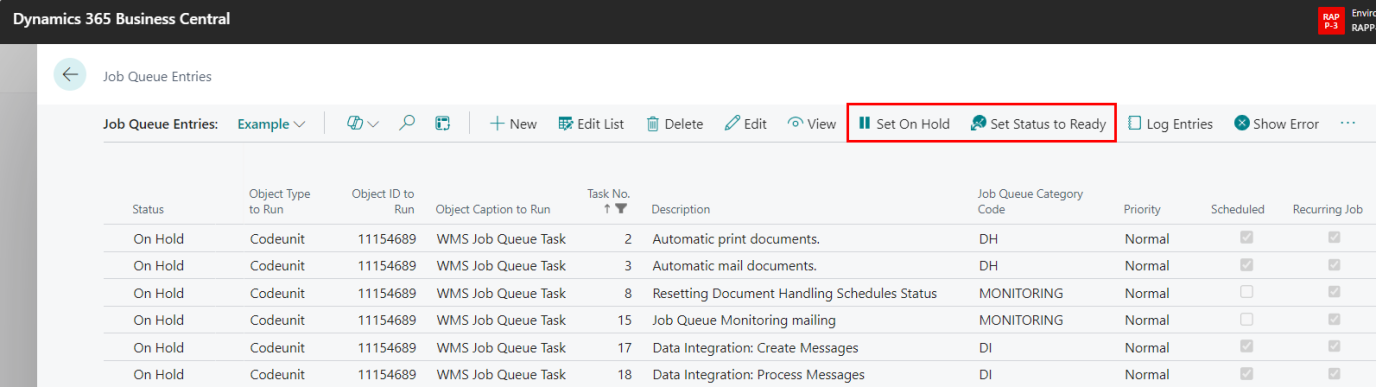
2. Wijzigingen in het opnieuw starten van falende Taakwachtrijen
In eerdere versies was taakwachtrij 8 een aangepaste oplossing ontwikkeld door Boltrics om de status van falende taakwachtrijen van Fout naar Gereed te resetten. Deze methode is echter verouderd.
We raden nu aan om de standaardfunctionaliteit van Microsoft te gebruiken om falende taakwachtrijen te beheren. Dit houdt in dat u taakwachtrijen met een foutmelding rechtstreeks via de taakwachtrijpost-kaart bewaakt en opnieuw probeert uit te voeren.
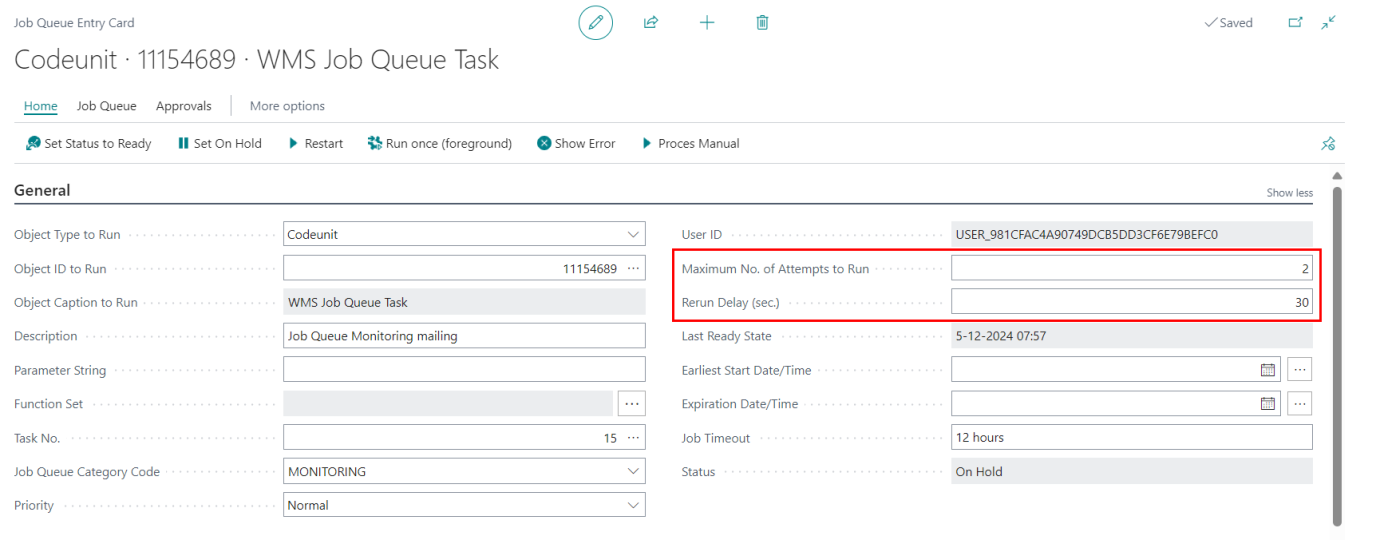
Meer flexibiliteit en controle
Deze vernieuwde aanpak geeft u meer controle en flexibiliteit bij het beheren van uw taakwachtrijen. Volg de onderstaande aanbevelingen om onnodige fouten te voorkomen en een efficiënt schema voor uw taakwachtrijen te behouden.
Maximaal aantal pogingen (Run)
Stel deze waarde in op een getal tussen 1 en 10. Vermijd het gebruik van 0, omdat dit ervoor zorgt dat de taakwachtrij onmiddellijk faalt zonder enige herhalingen. Kies deze waarde zorgvuldig, waarbij u de behoefte aan herhalingen afweegt tegen performance overwegingen.
Herhalingsvertraging
Zorg ervoor dat het maximaal aantal pogingen om uit te voeren, vermenigvuldigd met de herhalingsvertraging (sec.), niet het geconfigureerde aantal minuten tussen uitvoeringen overschrijdt. Dit zorgt ervoor dat herhalingen op gepaste afstand plaatsvinden zonder in conflict te komen met de volgende geplande uitvoering.
3. Best practices voor het configureren van taakwachtrijen
Een goede configuratie is de sleutel om ervoor te zorgen dat uw taakwachtrijen soepel verlopen.
Hier zijn enkele praktische tips:
Optimaliseer herhalingsinstellingen
Plan terugkerende taken op intervallen die aansluiten bij uw bedrijfsbehoeften en minimaliseer de impact op de systeemprestaties. Reserveer het interval van 1 minuut tussen uitvoeringen alleen voor kritieke taakwachtrijvermeldingen die frequente uitvoering vereisen. Voor alle andere taken, overweeg langere intervallen om de systeembelasting te verminderen en soepelere operaties te garanderen.
Maak gebruik van taakwachtrij categoriecodes
Categoriseer taakwachtrijen met behulp van codes om taken te prioriteren en conflicten te voorkomen.
Bijvoorbeeld:
- Gebruik de categoriecode DH voor documentverwerking (taakwachtrijen 2 en 3).
- Gebruik de categoriecode DI voor gegevensintegratie (taakwachtrijen 17 en 18).
Taakwachtrijplanning
Het instellen van een Taakwachtrij Categoriecode gaat hand in hand met het toewijzen van een Prioriteitswaarde. Dit zorgt ervoor dat afhankelijke taken in de juiste volgorde worden uitgevoerd en mogelijke conflicten worden vermeden.
Voor gedetailleerde begeleiding, bekijk onderstaande link van Microsoft over taakwachtrijplanning.
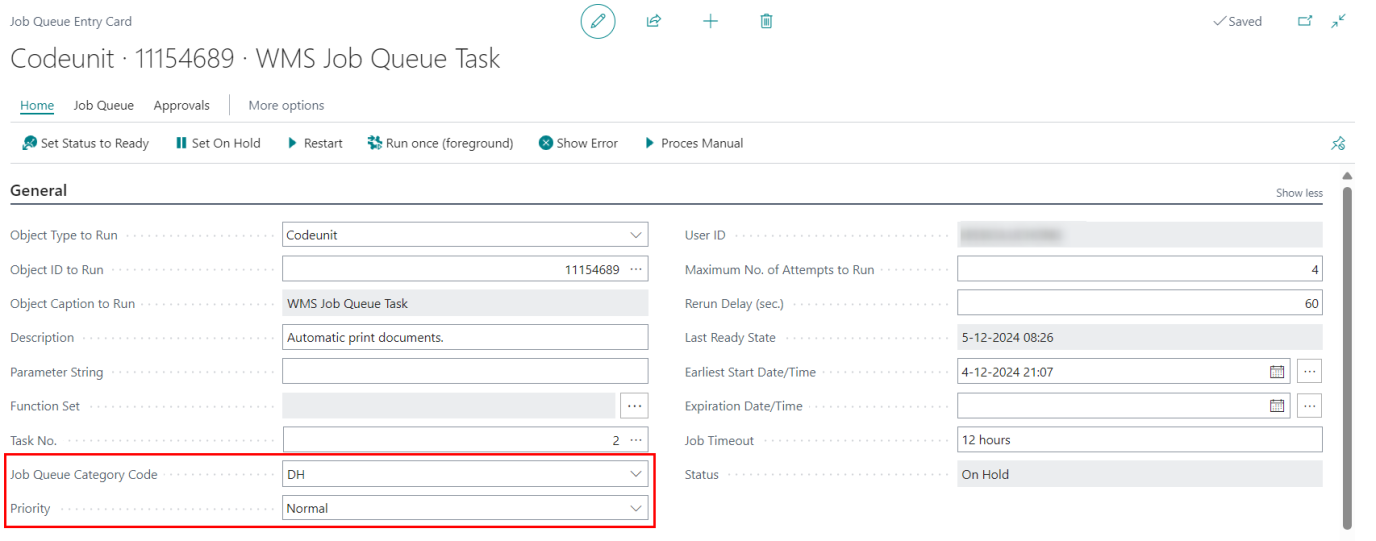
4. Meldingen ontvangen voor taakwachtrijproblemen
Wanneer taakwachtrijen falen, kunnen tijdige meldingen het verschil maken.
Hier zijn twee manieren om op de hoogte te blijven:
Optie 1: 3PL Dynamics-Specifieke Methode
Gebruik taakwachtrij 15 om meldingen te verzenden wanneer er een probleem optreedt. Definieer eenvoudig een e-mailadres in de DI-instellingen en u ontvangt waarschuwingen wanneer er een probleem optreedt.
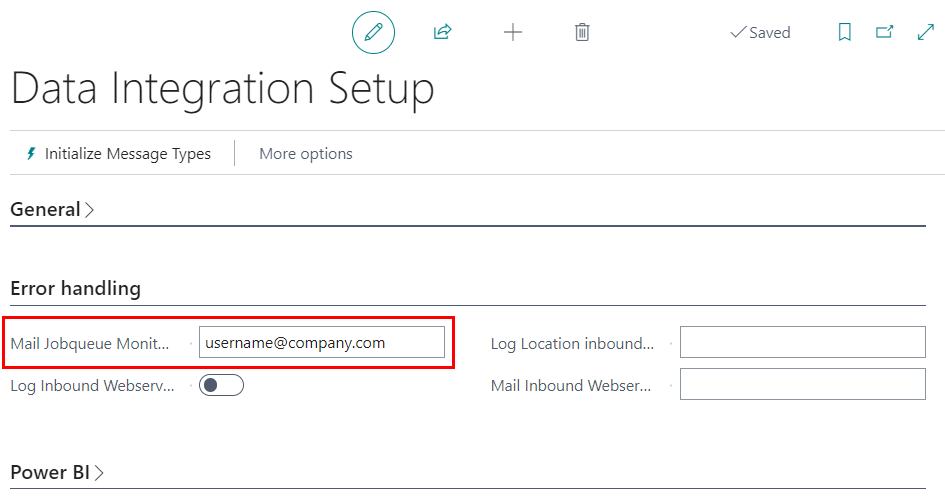
Optie 2: Microsoft Standaardmeldingssysteem
De ingebouwde meldingsfunctie van Microsoft stelt u in staat om waarschuwingen te ontvangen over achtergrondverwerkingsproblemen. Dit helpt u snel te reageren en problemen efficiënt op te lossen.
Voor meer details, bekijk onderstaande links op de Microsoft Learn pagina.
Samenvatting
Taakwachtrijen zijn een essentieel hulpmiddel voor het automatiseren en stroomlijnen van uw processen in 3PL Dynamics. Door veelvoorkomende problemen aan te pakken, best practices zoals Categoriecodes en Prioriteitsinstellingen te benutten en op de hoogte te blijven via meldingen, kunt u ervoor zorgen dat deze automatiseringen efficiënt blijven werken gedurende 2025.
Als u problemen ondervindt, raden we de volgende stappen aan:
Als het probleem aanhoudt, dien dan een supportverzoek in met de volgende details om snelle hulp te garanderen:
* Naam van de Taakwachtrijvermelding en Taaknummer.
* Exacte Datum/Tijd waarop het probleem begon op te treden.
* Foutmelding of Call Stack (indien beschikbaar)
Ons supportteam staat altijd klaar om te helpen. Samen houden we uw operaties soepel draaiende en uw bedrijfsprocessen geoptimaliseerd!